Linux(Ubuntu)でファイナルファンタジーXVベンチマークを完遂できました。
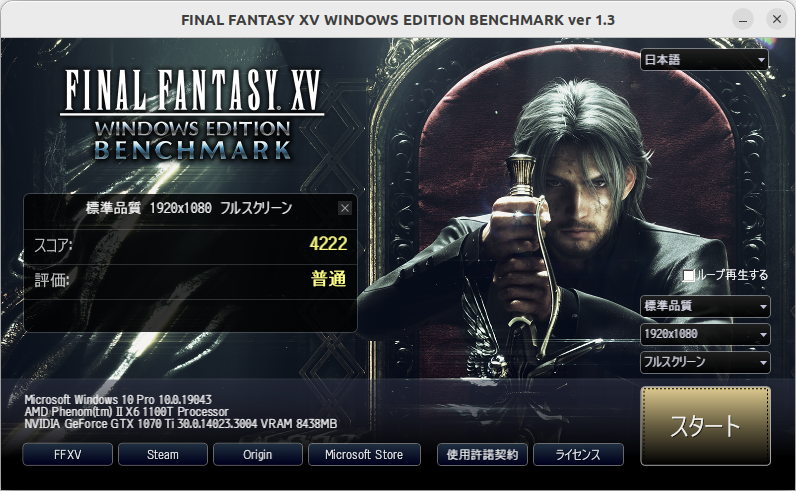
一見Ubuntuで動かした結果に見えませんが、タイトルバーやフォントがWindowsとは異なるのが分かっていただけますか?
以下にUbuntuでFFXVベンチマークの動かし方を紹介します。
ハードウェア環境
CPU: AMD Phenom II X6 1100T(3.3GHz)
非UEFIレガシーBIOSマザーボード: ASUS M3A78-EM Socket AM2+
メモリ:DDR2 800MHz 4GB × 2枚 = 8GB
ストレージ: SSD 256GB
モニター : LG23MP48HQ-P(23インチ FHDモニタ )
グラフィックボード: Palit GeForce® GTX 1070 Ti デュアル
PC電源 : FSP社製 ATX500W電源
OS/ソフトウェア環境
OS:Ubuntu22.04
Steam
Wine-7.14
Proton 7.0-3
環境構築方法は以下を参考にしてください。グラフィックドライバーの更新、Wineのインストール、Steamのインストールが必要です。Skyrim SEのインストールもProtonをインストールするためだけに必要です。(Skyrim SE以外のゲームでもプロパティの「互換性」を「特定のSteam Play互換ツールの使用を矯正する」にチェックし、”Proton 7.0-3″を選択すればProtonがインストールされるはずです。)
FFXVベンチマークのインストール
FFXVベンチマークのダウンロード
FINAL FANTASY XV WINDOWS EDITION ベンチマークのサイトからインストーラー(ffxvbench_installer.zip)をダウンロードします。
ダウンロードしたらzipファイルを展開しておきます。
Steamライブラリに追加
Steamを起動します。左下の「+ゲームを追加」メニューより「非Steamゲームを追加…」を選択します。
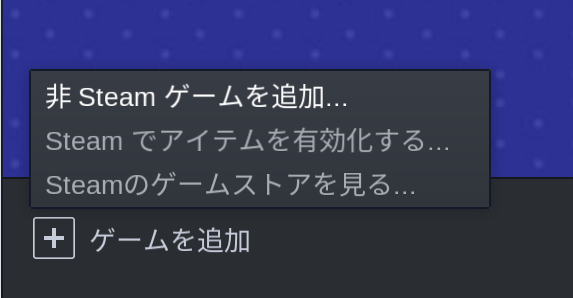

先ほど解凍した ffxvbench_installer.exe を選択します。
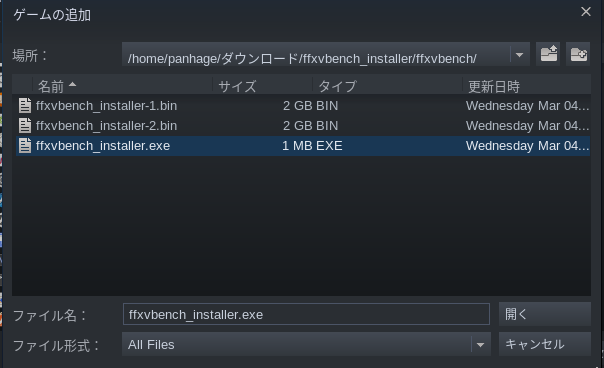

Steamライブラリに追加した ffxvbench_installer.exe を右クリックして「プロパティ」を選択します。


「互換性」で「特定のSteam Play互換ツールの使用を強制する」にチェックし、”Proton 7.0-3″を選択します。
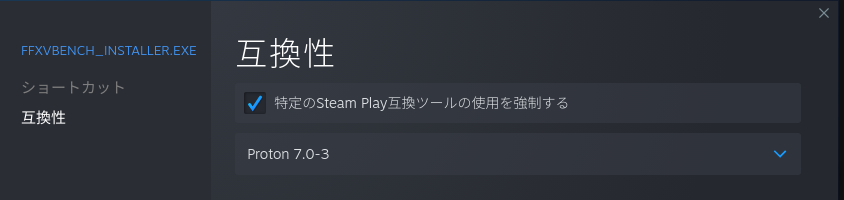

ffxvbench_installer.exe の実行
「プレイ」ボタンを押してffxvbench_installer.exe を実行します。
インストールが完了し、ffxvベンチマークが起動するので終了します。
ffxvベンチマークをSteamライブラリに追加
Steamライブラリに追加した ffxvbench_installer.exe を右クリックして「プロパティ」を選択します。


「ショートカット」を”ffxvbench.exe”に変更し、リンク先には以下を設定します。青字部分は環境によって変わります。
"/home/panhage/.local/share/Steam/steamapps/compatdata/2749290715/pfx/drive_c/Program Files/SquareEnix/FINAL FANTASY XV BENCHMARK/ffxvbench.exe"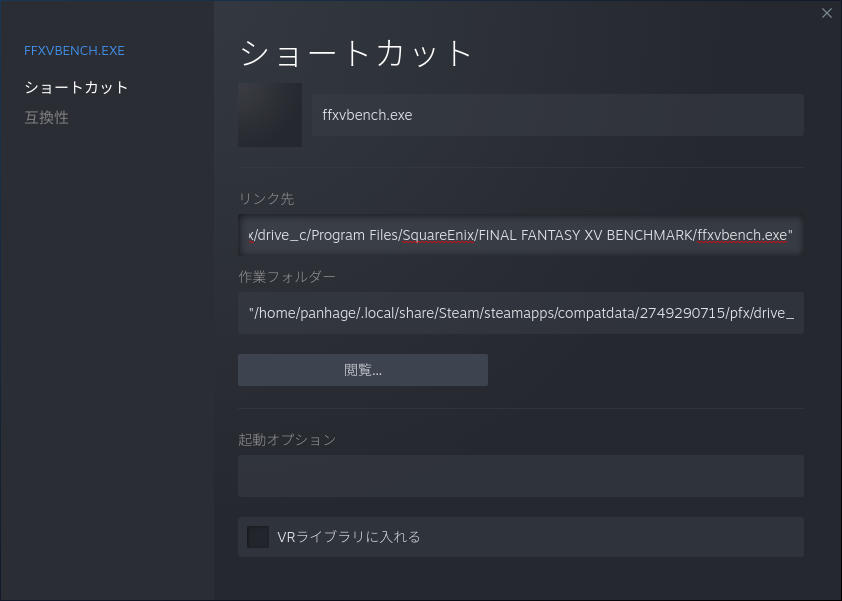

パスの “panhage” はユーザ名で読み替えてください。
“2749290715“部分は”/home/panhage/.local/share/Steam/steamapps/compatdata/”フォルダを開いて確認します。
いくつかの数字のフォルダがありますが、直近で追加されたフォルダ(ffxvベンチマークをインストールした頃に作成されているフォルダ)がffxvbench.exe がインストールされているフォルダになります。
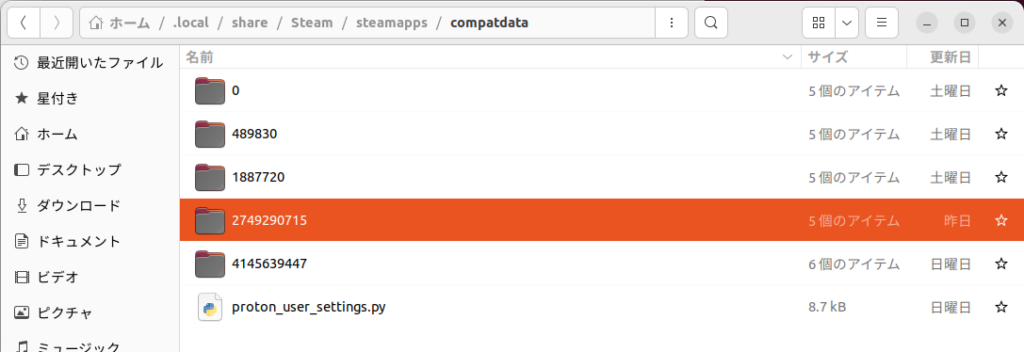

「互換性」は ffxvbench_installer.exe で設定した”Proton 7.0-3″のままです。変更しません。
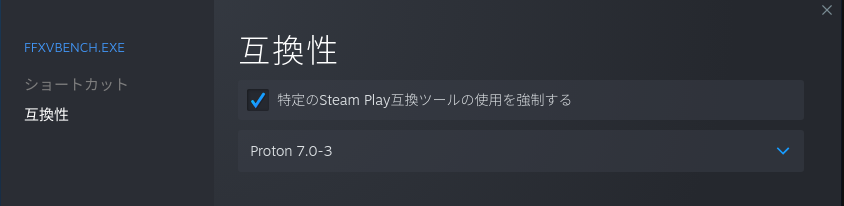

FFXVベンチマークの実行
ffxvbench.exe はSteamライブラリから起動します。
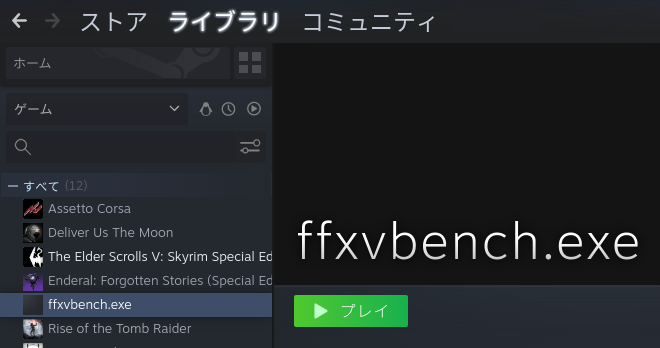

Windows同様、普通に使えます。
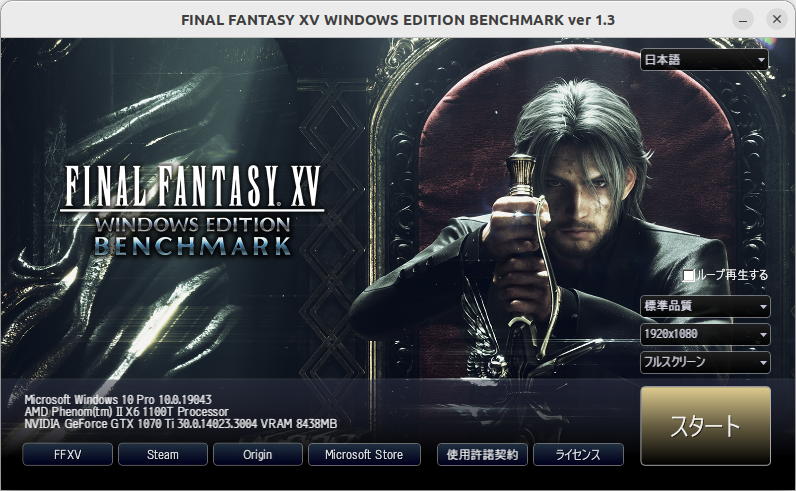

Protonを介して動いているためパフォーマンスはWindowsには劣りますが、それほど気になりません。Windows同様に再生されるのにはちょっとした感動を覚えますね。


冒頭で 標準品質 1920×1080 フルスクリーン の場合のスコアが”4222″「普通」だった画面を掲載しています。
標準品質 1920×1080 フルスクリーン の場合は”3305″「普通」でした。
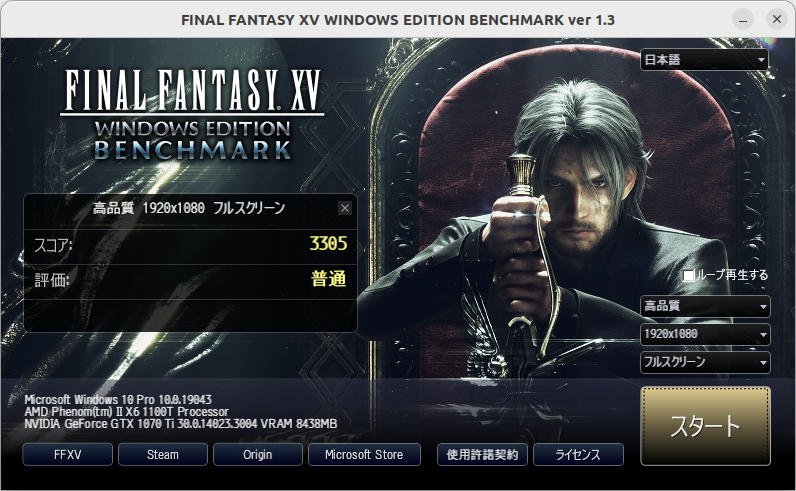

まとめ
Steam を利用して Proton 経由で FFXVベンチマークを実行できました。
Proton を経由するためパフォーマンスはWindowsに比べて約3割ダウンします。
| 解像度\OS | Ubuntu | Windows10 |
| 高品質 1920×1080 | 3305 | 4742 |
| 標準品質 1920×1080 | 4222 | 5870 |
それなりのグラボは必要ですが、Ubuntuでも「普通」に遊べそうですね。
SteamでProton経由だとWindowsのアプリが色々と使えるかもしれません。何かあればまた報告します。





コメント